Apabila kamu membuat tulisan yang cukup panjang seperti makalah, skripsi, atau novel, maka sangat wajib bagimu untuk mengetahui cara membuat daftar isi di Word 2010. Salah satu manfaat dari adanya daftar isi pada karya tulisan kamu adalah para pembaca bisa menjadi lebih mudah dalam mencari suatu bahasan tertentu pada dokumen yang panjang, mungkin lebih dari 20 halaman.
Cara Membuat Daftar Isi di Word 2010
Membuat daftar isi sangatlah mudah untuk dilakukan. Pada artikel kali ini kami akan membahas mengenai cara membuat daftar isi di Word 2010. Kamu dapat mengatur sendiri bab mana saja yang ingin kamu masukkan ke dalam halaman daftar isi. Kamu tak perlu mengisi daftar isi tersebut secara manual asalkan kamu menggunakan fitur Heading Styles yang terdapat pada MS Word.
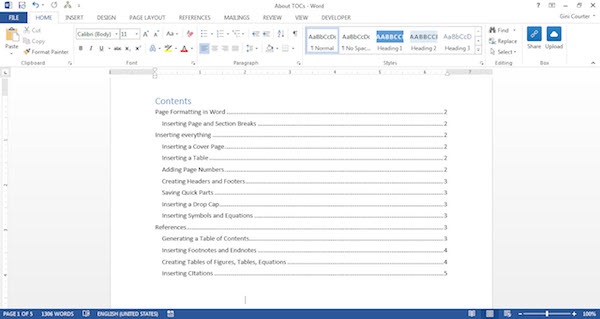
Daftar isi pada MS Word sangat mengandalkan penggunaan format heading. Apabila kamu sudah menggunakan beberapa heading seperti Heading 1, Heading 2, dan sebagainya di dalam dokumen tulisanmu, maka langkah dalam membuat daftar isi akan sangat mudah. Langkahnya adalah seperti ini:
- Klik di bagian mana kamu ingin memasukkan daftar isi. Jika kamu ingin menempatkan daftar isi pada satu halaman tersendiri, maka kamu bisa memasukkan page break dengan cara menekan tombol Ctrl + Enter di keyboard secara bersamaan.
- Klik tab References, lalu pilih Table of Contents.
- Pilih sendiri style dari daftar isi yang kamu inginkan.
Selanjutnya, MS Word akan secara otomatis membuatkan daftar isi dari teks dokumen yang telah kamu buat dengan menggunakan Heading Styles seperti Heading 1, Heading 2, dan Heading 3. Daftar isi tersebut juga akan menyertakan titik-titik yang menghubungkan setiap bab dengan halaman di mana bab tersebut berada.
Kamu bisa menekan tombol Ctrl dan klik pada salah satu halaman yang tersedia untuk langsung menuju pada halaman tersebut.
Cara Memperbaiki Daftar Isi yang Salah
Ada suatu saat kamu perlu mengubah atau merevisi isi dari dokumen tulisanmu. Hal tersebut berdampak pada heading dan halaman yang berubah sehingga daftar isi yang kamu buat sebelumnya akan menunjukkan informasi yang salah.
Tenang, kamu bisa memperbaikinya tanpa harus mengulang proses pembuatan daftar isi dari awal.
- Untuk memperbaikinya, kamu bisa klik kanan pada tabel dan pilih Update Field. Atau kamu bisa juga masuk ke tab References lalu pilih Table of Contents kemudian pilih Update Table.
- Kemudian jika kamu ingin memperbaiki nomor halaman saja, kamu bisa pilih Update page numbers only. Jika kamu ingin memperbaiki seluruh daftar isi, kamu bisa pilih Update entire table.
- Ada baiknya kamu selalu mengecek daftar isi dengan melakukan proses di atas sebelum kamu mencetak dokumen atau membagikannya pada orang lain. Karena meskipun sedikit, teks yang kamu rubah bisa saja memberikan perbedaan besar dalam penempatan halaman.
- Sebagai tambahan, kamu juga tak perlu menyelesaikan dokumenmu terlebih dahulu sebelum memasukkan daftar isi. Apabila kamu membuat satu tulisan yang sangat panjang, kamu bisa membuat daftar isi dari sebuah outline sehingga kamu bisa dengan mudah mencari bab yang kamu perlukan ketika sedang mengerjakan dokumen tersebut.
Cara Menghapus Daftar isi di Word 2010
Nah, adakalanya juga jika kamu ingin menghapus seluruh tabel daftar isi yang sudah kamu buat. Caranya pun tak kalah mudah dengan membuatnya.
- Kamu hanya perlu masuk ke tab References seperti ketika kamu akan membuat daftar isi. Pada tab tersebut, pilih Table of Contents.
- kemudian pilih opsi Remove Table of Contents yang ada di bawah. Opsi tersebut akan menghapus daftar isi dari dokumen.
Nah, begitulah cara membuat daftar isi di Word 2010, begitu juga dengan cara memperbaiki dan menghapusnya. Tidak semua dokumen yang kamu buat membutuhkan daftar isi. Daftar isi akan terasa kurang relevan apabila kamu sertakan pada dokumen seperti surat, memo, atau dokumen pendek lainnya.
Daftar isi akan jauh lebih berguna pada dokumen panjang seperti hasil laporan yang ditulis lebih dari 10 halaman. Selain itu dokumen yang menggunakan sampul juga bisa kamu tambahkan daftar isi di dalamnya untuk memberikan ikhtisar yang lengkap dan memudahkan pembaca dalam melihat garis besar isi dari dokumen tersebut.